ウェブページを作成する際に画像を組み込むことは不可欠です。たとえHTMLがページの構造を担っていても、画像はコンテンツを視覚的に魅力的かつ引きつけるものにします。このガイドでは、ウェブページを活き活きとさせるために、画像をHTMLプロジェクトに効率的に組み込む方法を紹介します。
重要なポイント
-タグの正しい使い方を学ぶ。
- 読み込み速度を改善するために画像のサイズを考慮する。
- 画像利用の法的枠組みを遵守する。
画像統合のステップバイステップガイド
1. 画像ファイルの準備
プロジェクトに画像を挿入するには、対応する画像ファイルが必要です。ここでは例として rührei.jpg というファイルを使用します。このファイルは HTML ファイルと同じディレクトリに保存しておくべきです。ただし、画像が利用できない場合や別の場所に保存している場合は、パスを適宜調整してください。
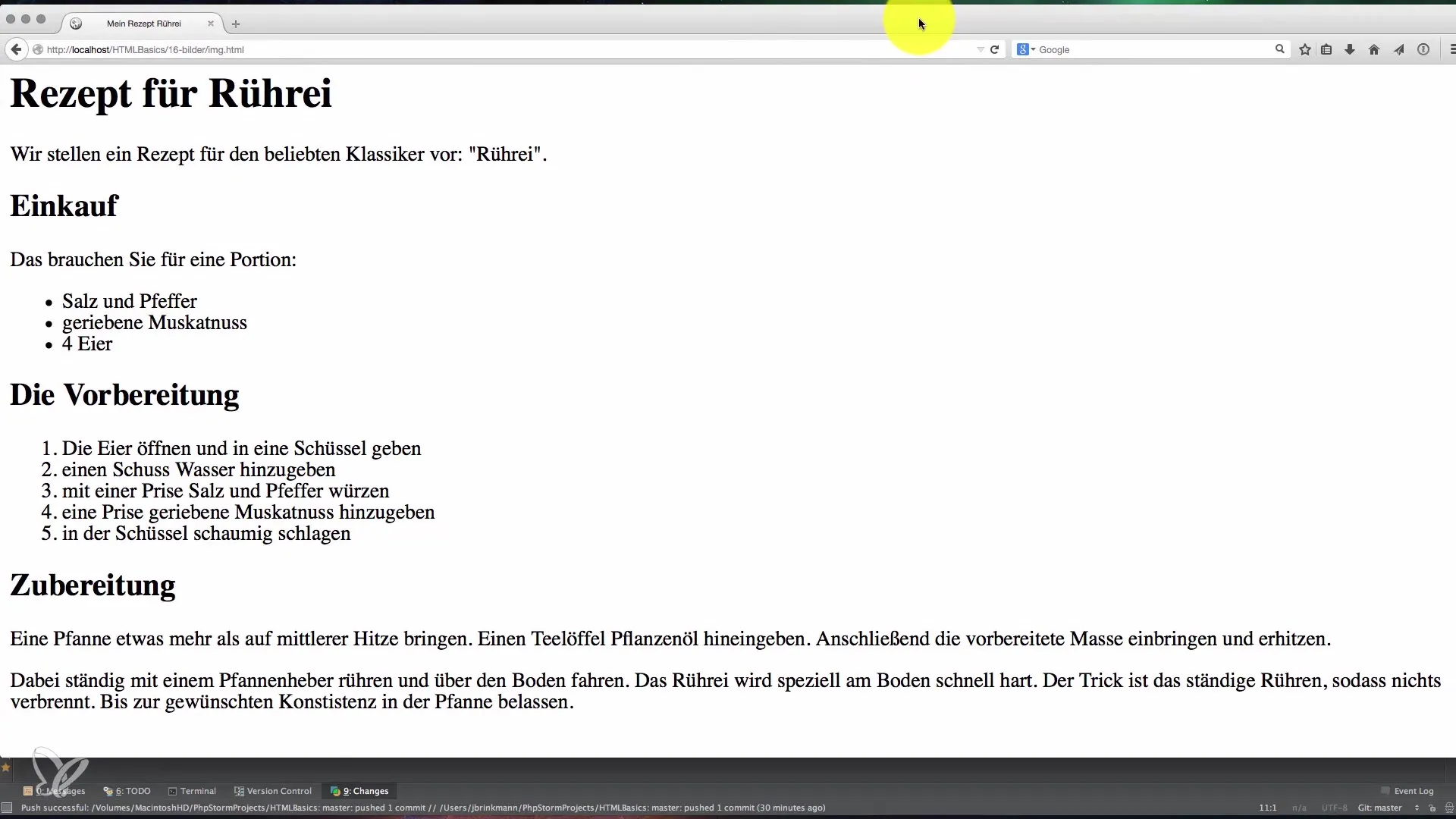
2. ![]() タグ
タグ
画像を埋め込むために必要な基本的な HTML タグは タグです。タグは次のように宣言します:
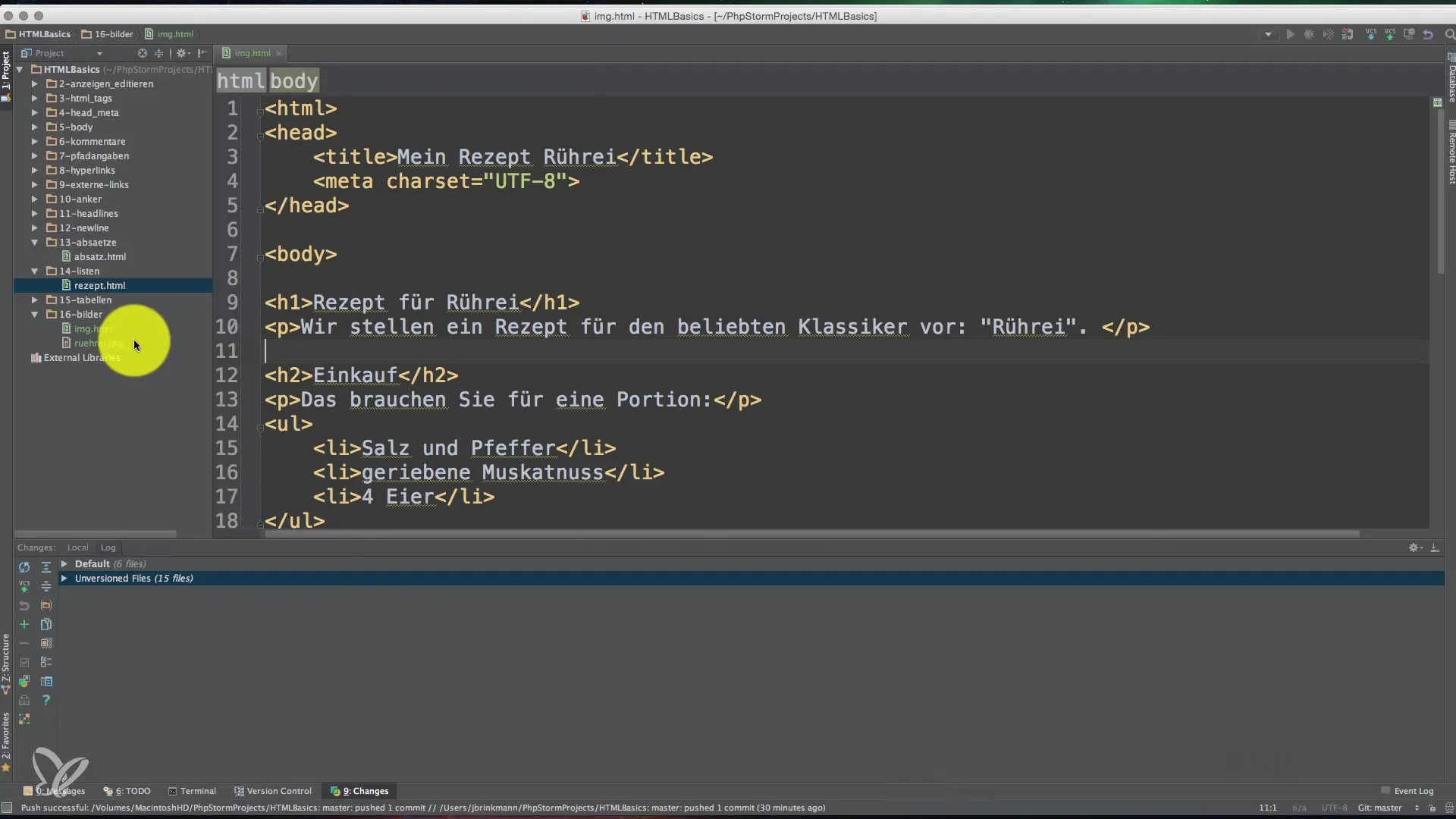
3. 画像サイズの調整
挿入したい画像は、おそらくウェブページでの表示サイズよりも大きいでしょう。画像のサイズを調整するには、width(幅)属性と height(高さ)属性を使用できます。
画像サイズを調整する際は、ファイルサイズも縮小して、ウェブページの読み込み時間が不必要に延びないようにしてください。
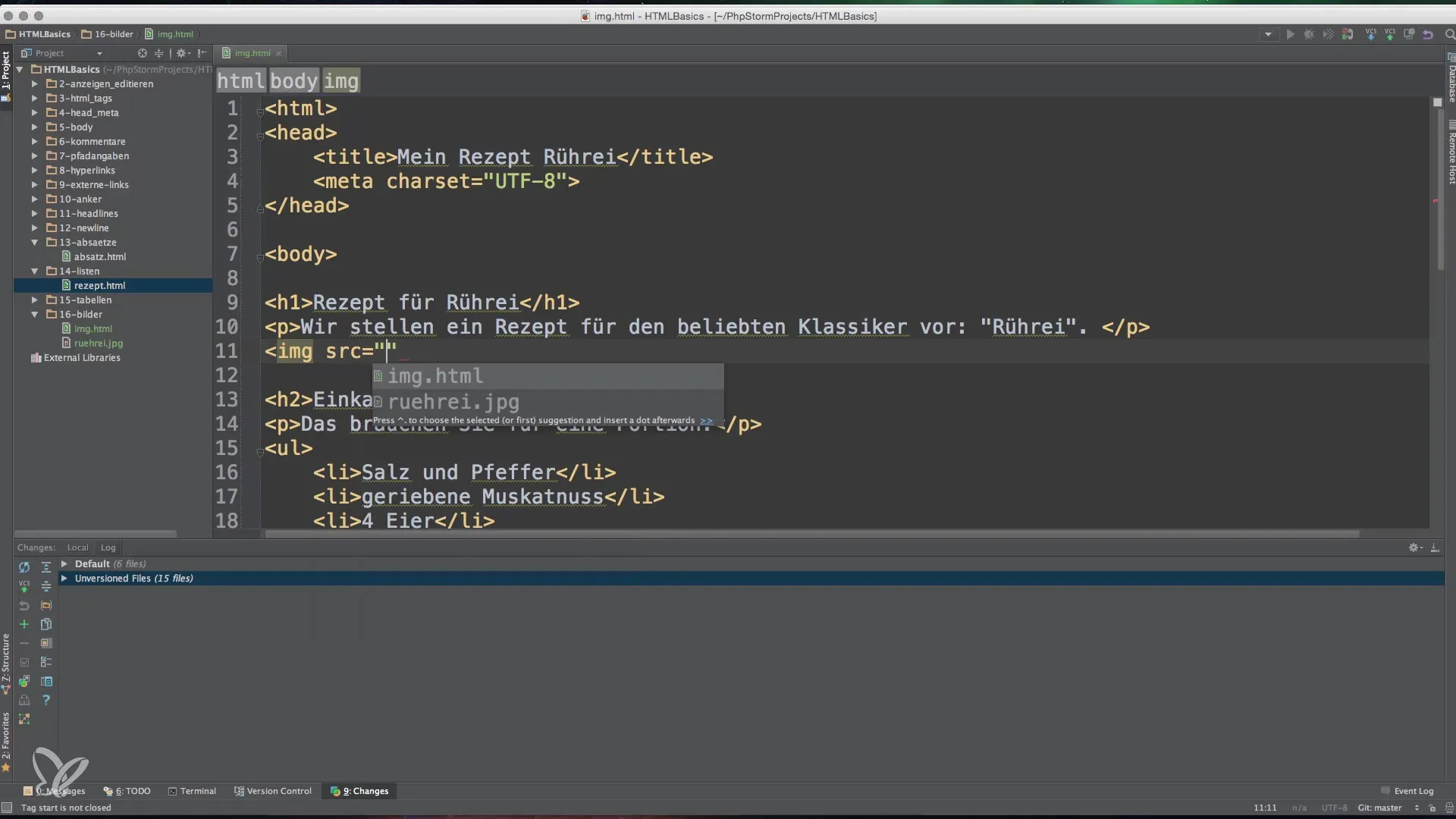
4. ファイルを再読み込み
画像を埋め込み、属性を調整したら、ウェブページを更新して画像が正しく表示されているか確認しましょう。画像は表示されていても、見た目が最適でない場合があります。画像の寸法をチェックし、必要に応じてさらに調整してください。
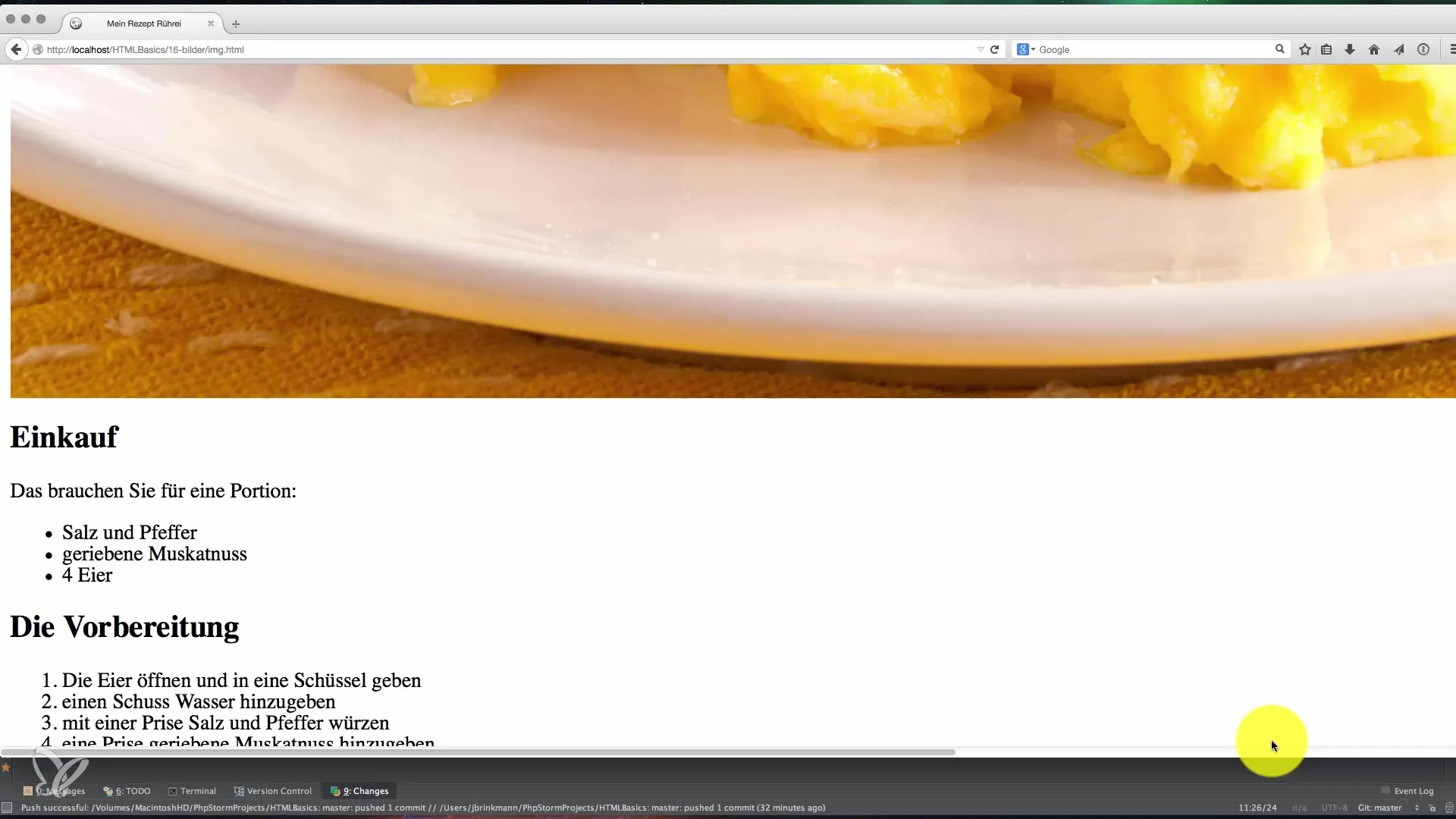
5. 要素を調査
ブラウザの開発者ツールを使って要素を詳しく調査しましょう。ウェブページ上の画像を右クリックして「要素を検証」を選択します。これにより、幅と高さが正しく表示されていること、および設定した属性が タグに反映されていることを確認できます。
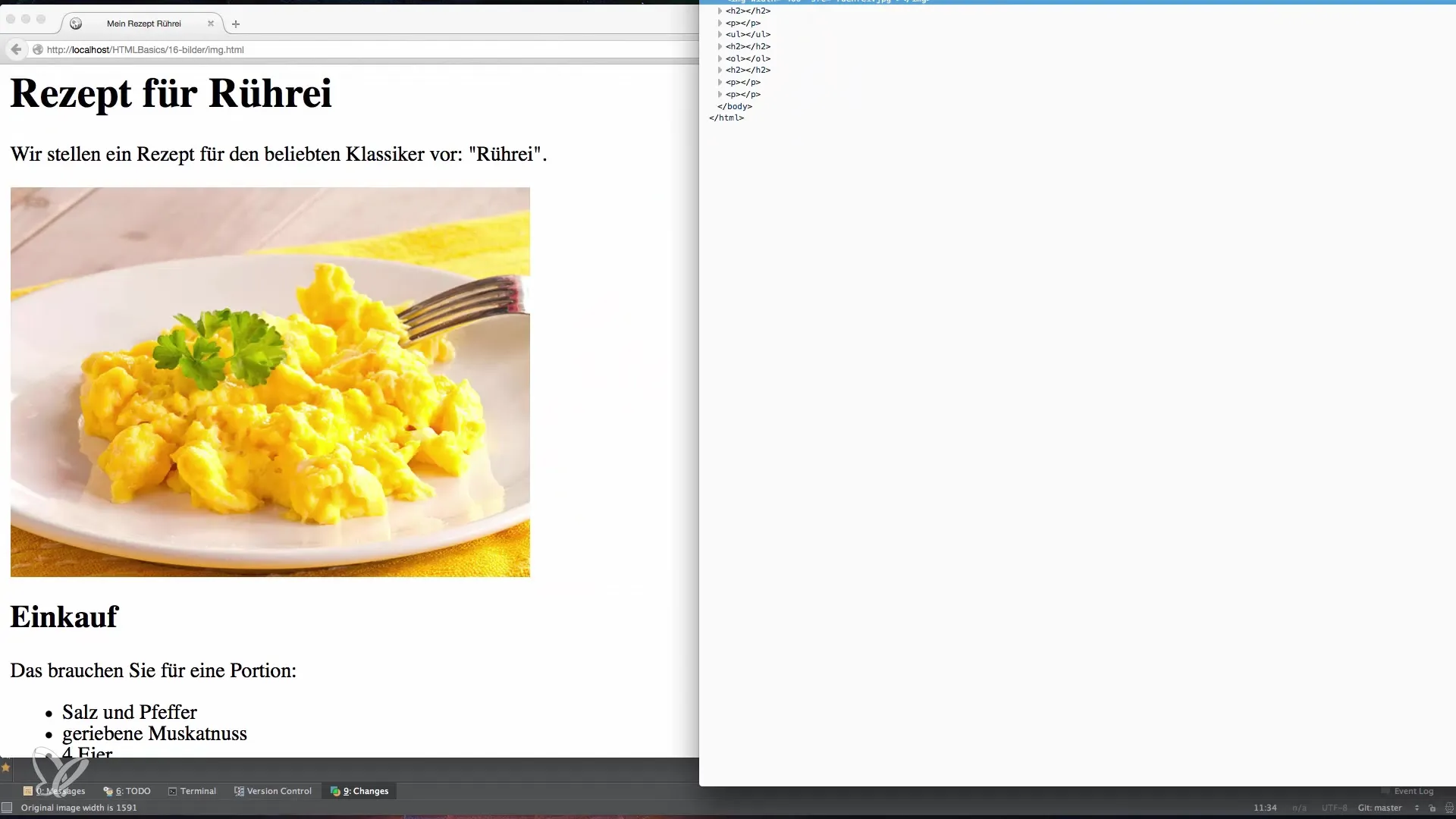
6. ディレクトリ構造に注意
必要に応じてディレクトリ構造を導入することもできます。例えば、画像用に Images というサブフォルダを作成することが可能です。その場合は、src 属性のパスをそれに合わせて調整してください。
論理的なフォルダ構造を維持することで、プロジェクトを整理しやすくなるだけでなく、関連ファイルをより速く見つけられるため、読み込み時間の改善にも役立ちます。
7. 法的注意事項を守る
最後に気を付けるべき重要なポイントは、画像利用の法的側面です。画像を使用する権利が実際にあるか確認し、必要に応じて出典や著作権を明記してください。これにより、著作権侵害を防ぎ、法的トラブルを避けることができます。
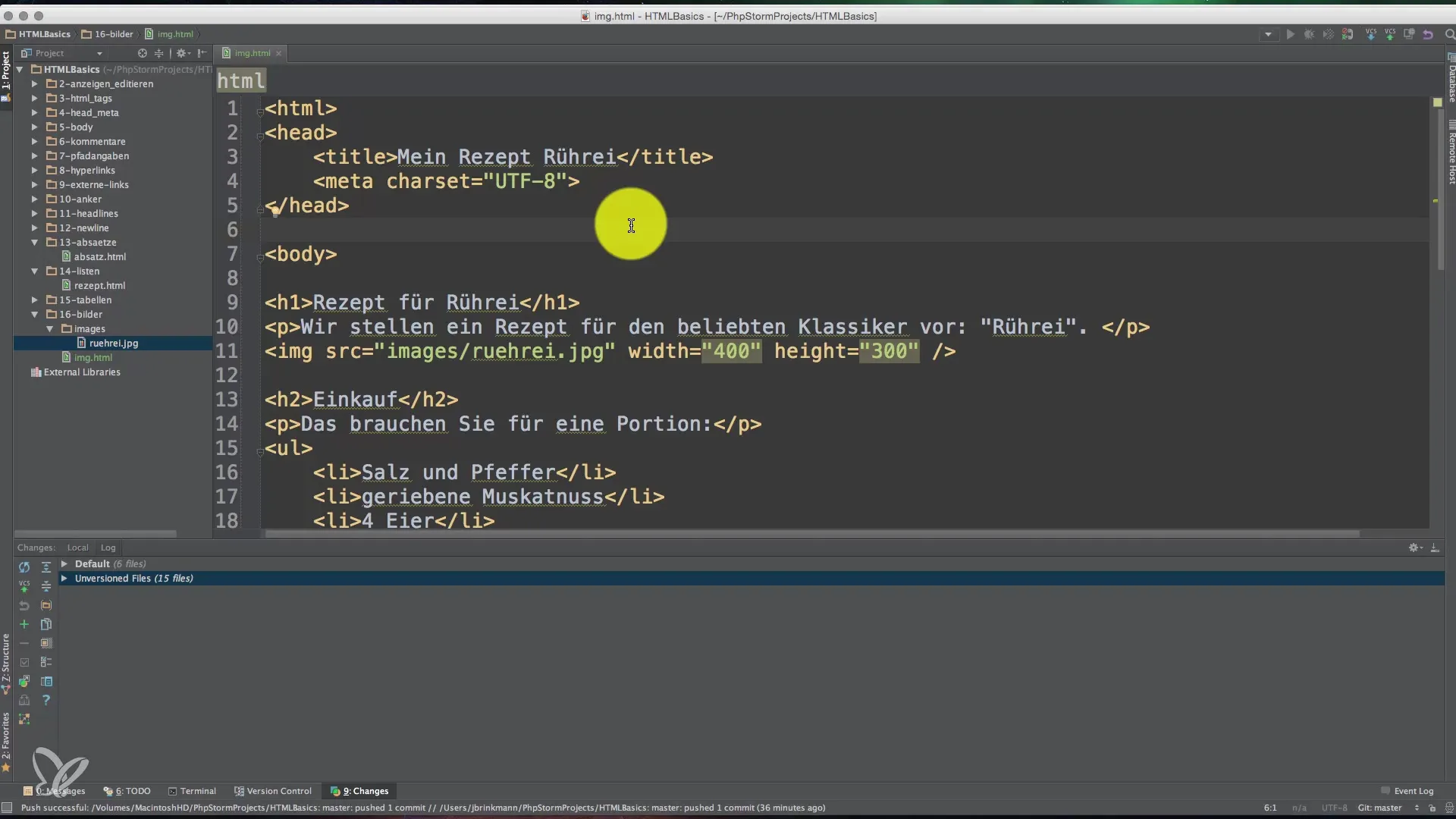
8. スタイリッシュなデザインのためのCSS統合
画像をデザインに統合したい場合は、CSS を活用できます。これにより、画像をスタイリングしたり、テキストを画像の周りに回り込ませたりできます。これは、見た目に美しいウェブページを作成するための高度なテクニックです。
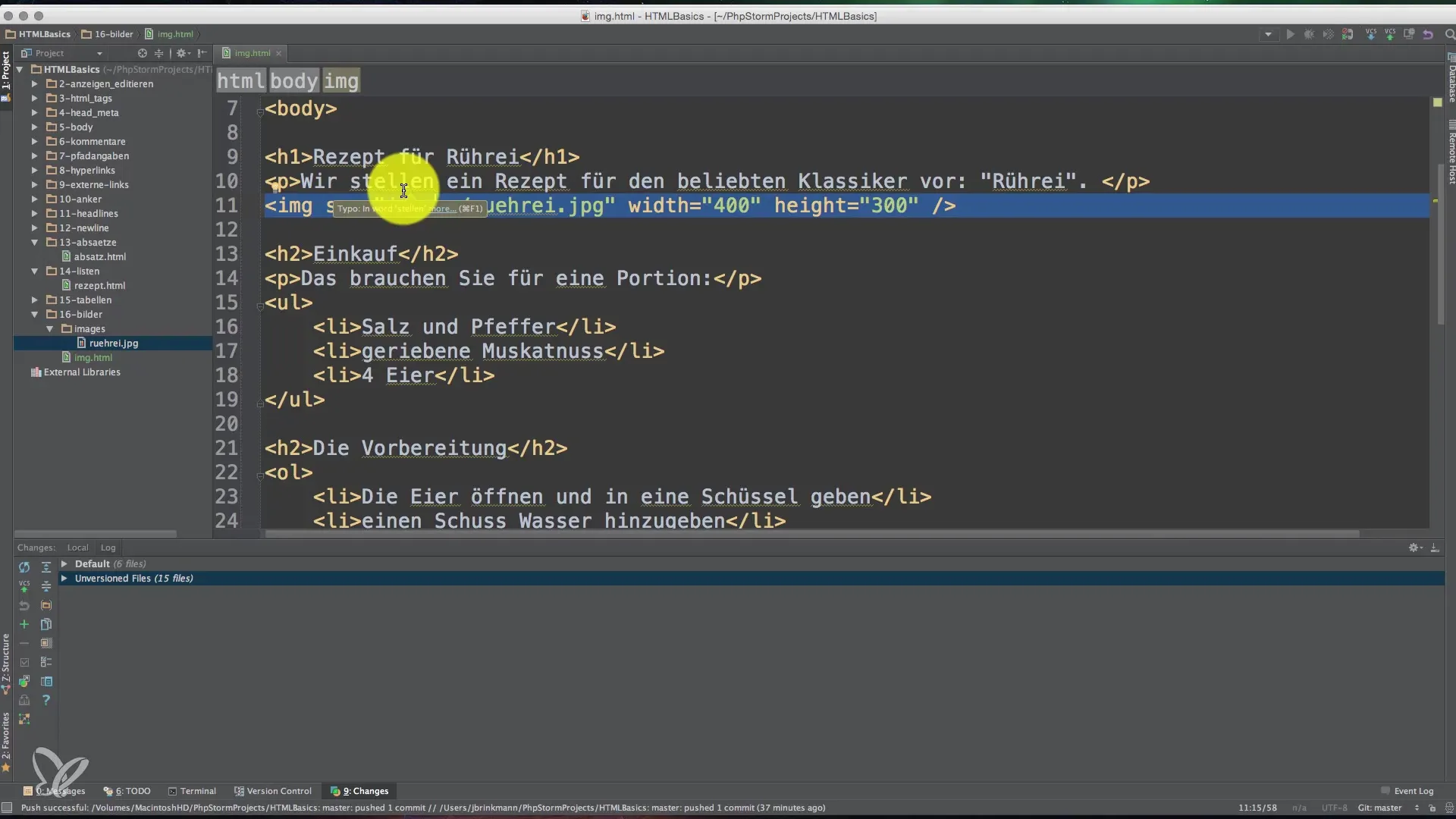
まとめ
HTML への画像統合に関する本ガイドでは、 タグの効果的な使用方法、画像サイズの調整、法的枠組みの確認について説明しました。これらのテクニックを正しく活用することで、ウェブページのユーザー体験と SEO の両方が向上します。
よくある質問
HTMLに画像を挿入するにはどうすればいいですか?タグにsrc属性を使用して画像をリンクします。
なぜ画像サイズを調整することが重要なのですか?最適化された画像サイズはページの読み込み速度を向上させ、ユーザー体験を高めます。
alt属性とは何ですか?alt属性は画像の説明を行い、SEOおよびアクセシビリティに重要です。
他のウェブサイトの画像を使用できますか?はい。ただし、著作権と出典を正しく明記するよう注意してください。
CSSは画像統合にどのように役立ちますか?CSSを使用すると、画像をスタイリッシュに整え、画像の周りのテキスト配置を制御できます。


